SamsungのスマートフォンでGalaxy AIをオフにする方法

Samsung の携帯電話で Galaxy AI を使用する必要がなくなった場合は、非常に簡単な操作でオフにすることができます。 Samsung の携帯電話で Galaxy AI をオフにする手順は次のとおりです。
ビデオの作成と編集が好きな人なら、CapCut アプリケーションを知らないわけにはいきません。これは、シンプルなビデオを作成および編集して、TikTok 上で非常に印象的なホットトレンドを作成するのに役立つアプリケーションです。現在、TikTok やその他のソーシャル ネットワーキング アプリケーションでは、友人たちが印象的なエイジング効果のビデオを一緒に投稿しているのを見かけます。
また、老化効果のある印象的なビデオを一緒に作成して、TikTok やその他のソーシャル ネットワークに投稿して、みんなに見てもらいたいと考えていますが、その方法がわかりませんか? したがって、今日Download.vn は、CapCut で古いビデオを一緒に作成するための記事を紹介し、それを参照するよう勧めます。
CapCut でエイジング エフェクト ビデオを一緒に作成する手順
ステップ 1:まず、携帯電話でCapCut アプリケーションを開きます。
ステップ 2:アプリケーションのメイン インターフェイスで、画面の下部にある[テンプレート] をクリックします。
ステップ 3: [テンプレート]セクションには、TikTok で人気のトレンドビデオ テンプレートが多数あり、画面上部の検索ボックスをクリックします。
ステップ 4:次に、キーワード「Growing Together」を入力し、検索ボタンをタッチします。
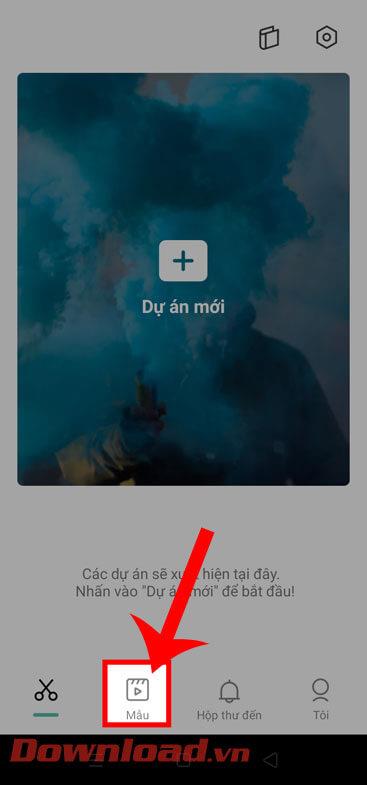
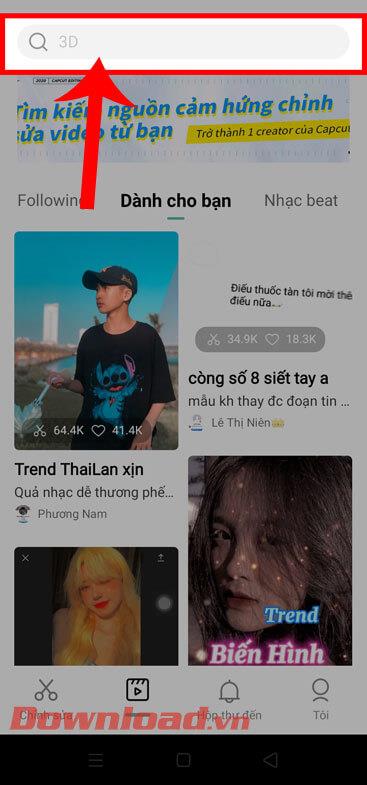
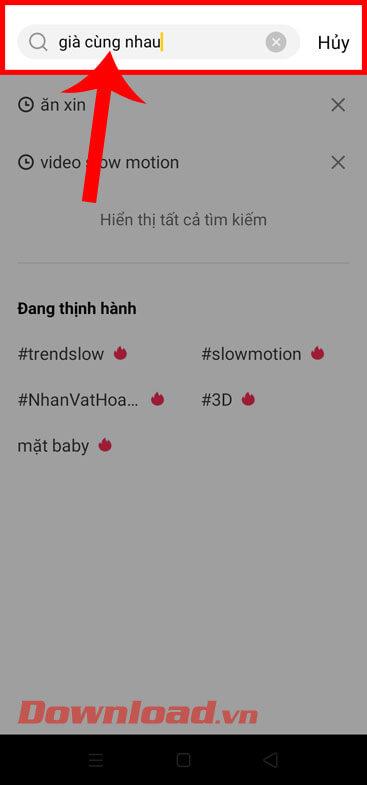
ステップ 5:画面には、この人気のトレンドに従って多数のビデオ テンプレートが表示されます。 ビデオ用に作成するビデオ テンプレートを選択します。
ステップ 6:ビデオ サンプル セクションで、画面の右下隅にある[サンプルを使用]ボタンをクリックします。
ステップ 7:編集する携帯電話上のビデオを選択し、 [プレビュー] ボタンをクリックします。
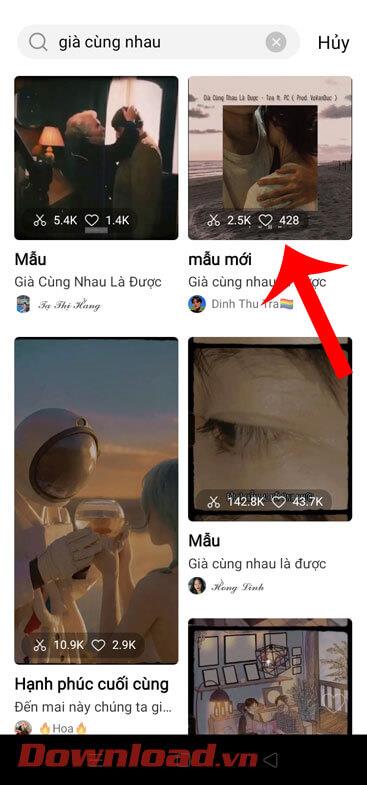
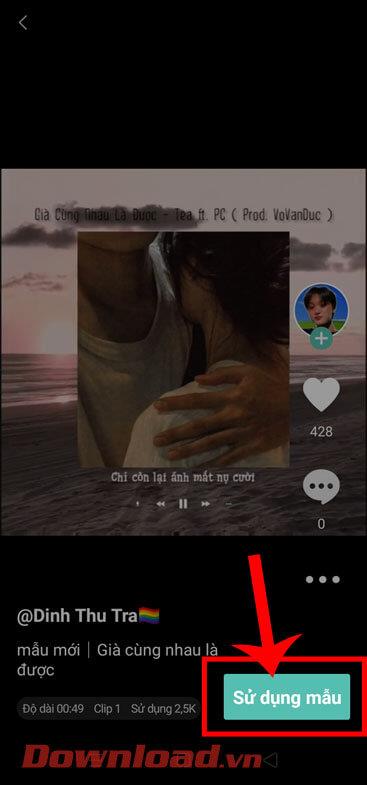
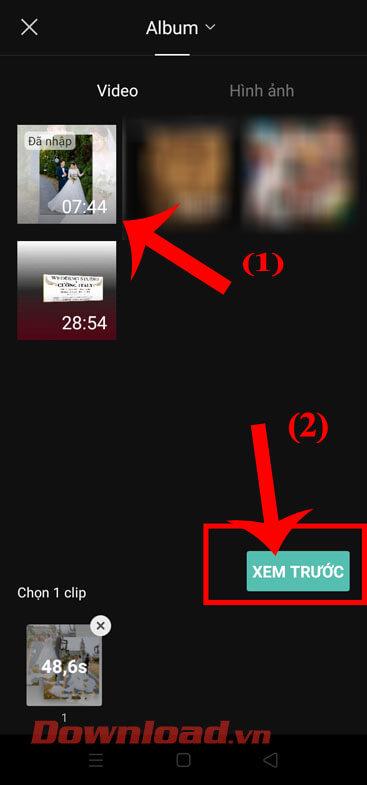
ステップ 8:ビデオが古いエフェクトと結合されたので、画面の右上隅にある[エクスポート]ボタンをクリックします。
ステップ 9:ビデオの解像度を選択し、画面の下部にある[エクスポート]ボタンをタップします。
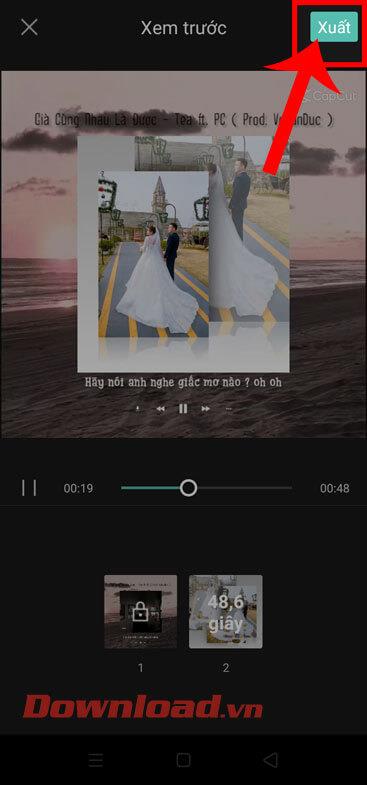

ステップ 10:ビデオを携帯電話に保存するプロセスが完了するまで待ちます。
ステップ 11:ビデオがデバイスに保存されたら、ビデオを TikTok、Facebook、Instagram などに共有できます。
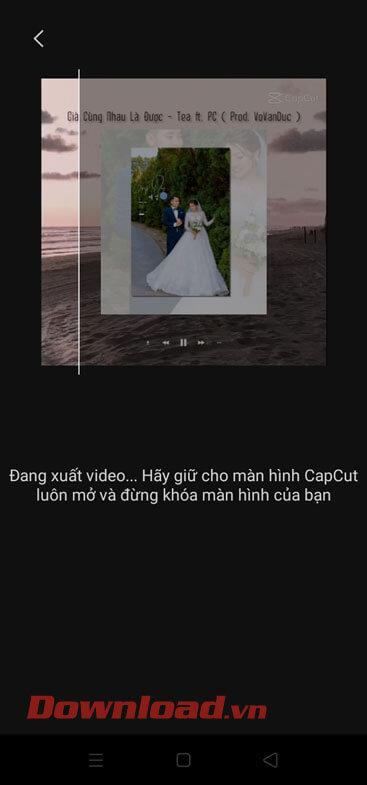
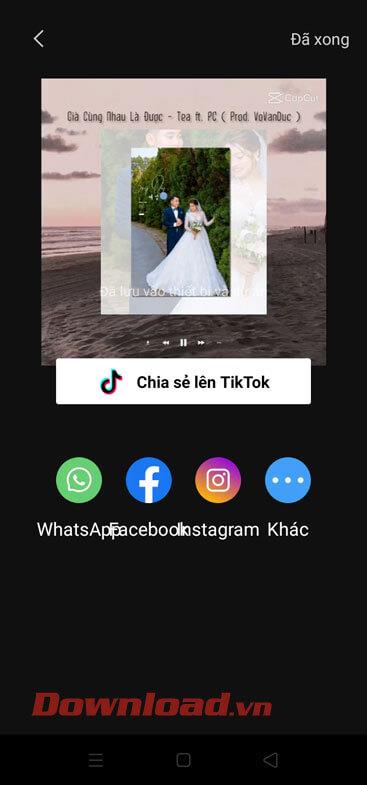
CapCut で古いビデオを一緒に作成するためのビデオ チュートリアル
成功を祈っています!
Samsung の携帯電話で Galaxy AI を使用する必要がなくなった場合は、非常に簡単な操作でオフにすることができます。 Samsung の携帯電話で Galaxy AI をオフにする手順は次のとおりです。
InstagramでAIキャラクターを使用する必要がなくなったら、すぐに削除することもできます。 Instagram で AI キャラクターを削除するためのガイドをご紹介します。
Excel のデルタ記号 (Excel では三角形記号とも呼ばれます) は、統計データ テーブルで頻繁に使用され、増加または減少する数値、あるいはユーザーの希望に応じた任意のデータを表現します。
すべてのシートが表示された状態で Google スプレッドシート ファイルを共有するだけでなく、ユーザーは Google スプレッドシートのデータ領域を共有するか、Google スプレッドシート上のシートを共有するかを選択できます。
ユーザーは、モバイル版とコンピューター版の両方で、ChatGPT メモリをいつでもオフにするようにカスタマイズすることもできます。 ChatGPT ストレージを無効にする手順は次のとおりです。
デフォルトでは、Windows Update は自動的に更新プログラムをチェックし、前回の更新がいつ行われたかを確認することもできます。 Windows が最後に更新された日時を確認する手順は次のとおりです。
基本的に、iPhone で eSIM を削除する操作も簡単です。 iPhone で eSIM を削除する手順は次のとおりです。
iPhone で Live Photos をビデオとして保存するだけでなく、ユーザーは iPhone で Live Photos を Boomerang に簡単に変換できます。
多くのアプリでは FaceTime を使用すると SharePlay が自動的に有効になるため、誤って間違ったボタンを押してしまい、ビデオ通話が台無しになる可能性があります。
Click to Do を有効にすると、この機能が動作し、クリックしたテキストまたは画像を理解して、判断を下し、関連するコンテキスト アクションを提供します。
キーボードのバックライトをオンにするとキーボードが光ります。暗い場所で操作する場合や、ゲームコーナーをよりクールに見せる場合に便利です。ノートパソコンのキーボードのライトをオンにするには、以下の 4 つの方法から選択できます。
Windows を起動できない場合でも、Windows 10 でセーフ モードに入る方法は多数あります。コンピューターの起動時に Windows 10 をセーフ モードに入れる方法については、WebTech360 の以下の記事を参照してください。
Grok AI は AI 写真ジェネレーターを拡張し、有名なアニメ映画を使ったスタジオジブリ風の写真を作成するなど、個人の写真を新しいスタイルに変換できるようになりました。
Google One AI Premium では、ユーザーが登録して Gemini Advanced アシスタントなどの多くのアップグレード機能を体験できる 1 か月間の無料トライアルを提供しています。
iOS 18.4 以降、Apple はユーザーが Safari で最近の検索を表示するかどうかを決めることができるようになりました。













